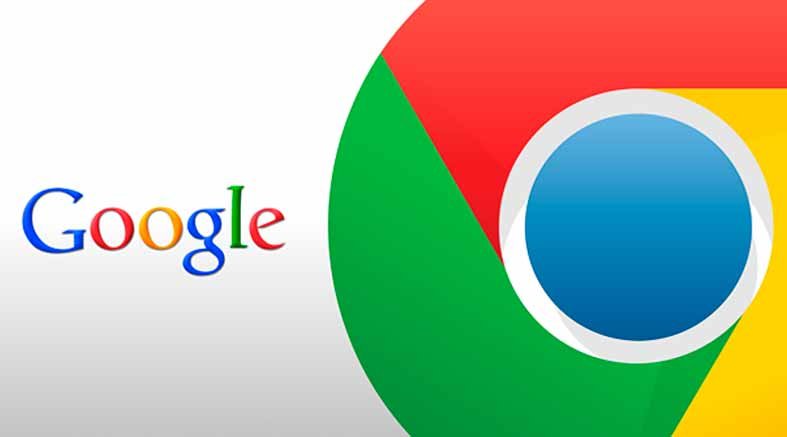Trucos para que Google Chrome funcione más rápido
Fallas en el internet o posibles riesgos de virus, son algunas causas por las que el navegador de Google opera lento, aplica estos trucos.
Google Chrome es uno de los navegadores más utilizados reconocido por su rapidez y versatilidad. No obstante, con el paso del tiempo y el uso constante, muchos usuarios comienzan a notar que su rendimiento disminuye de manera significativa, lo que puede convertir la experiencia digital en algo frustrante.
Esto es especialmente cierto para aquellos que dependen del navegador para realizar tareas importantes, como trabajar, estudiar o simplemente mantenerse conectados con el mundo exterior.
Aunque estos problemas son comunes, existen varias medidas que pueden implementarse para mejorar la velocidad y el rendimiento de Chrome, devolviéndole la agilidad que lo caracteriza.
Estos son los mejores secretos para que el navegador vuelva a funcionar como el primer día, dando una experiencia de navegación rápida, fluida y sin interrupciones.
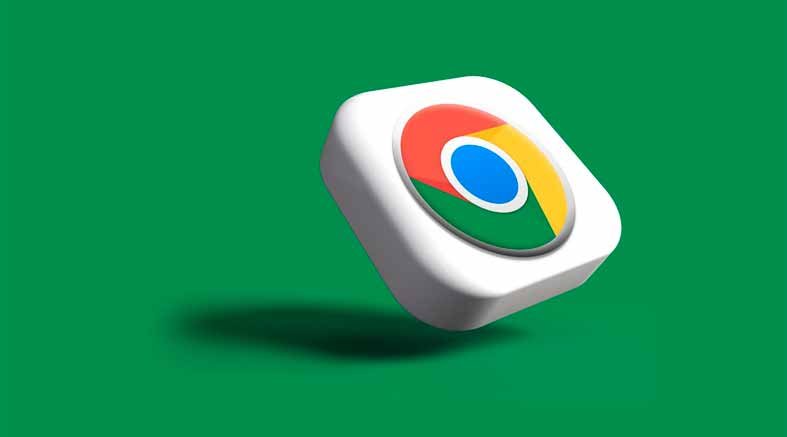
A veces, el problema no radica en Google Chrome, sino en la velocidad de la conexión a Internet. Si es lenta, es probable que el navegador también lo sea. Para verificar si este es el problema, puedes usar herramientas como Speedtest.net para medir la velocidad de tu conexión.
Si los resultados son significativamente más bajos de lo esperado, es posible que se deba contactar al proveedor de servicios de Internet para resolver el problema en la red.
Asimismo, uno de los factores que más influye en la velocidad de Google Chrome es la cantidad de pestañas abiertas. Cada una de ellas consume una parte significativa de la memoria RAM, lo que impacta directamente en el rendimiento general de la computadora.
Por lo tanto, una de las primeras recomendaciones para mejorar la velocidad del navegador es cerrar aquellas pestañas que no estés utilizando en el momento. Para aquellos que prefieren mantener abiertas muchas pestañas para consultar más tarde, una opción práctica es utilizar la función de marcadores de Chrome.
Por qué hay que limpiar la memoria caché de Google Chrome
Con su uso prolongado, Chrome acumula una cantidad considerable de archivos temporales en su caché, lo que puede reducir la velocidad del navegador.
Estos archivos almacenan información de los sitios web que visitas para cargar más rápido en futuras visitas, pero si no se limpian periódicamente, pueden saturar el sistema y ralentizar la experiencia de navegación.
Para limpiar el caché en Google Chrome, hay que seguir estos sencillos pasos: ir al menú de configuración, seleccionar “Privacidad y seguridad” y luego dar clic en “Borrar datos de navegación”.
Allí se puede elegir qué tipos de datos se quieren eliminar, como el historial de navegación, cookies y archivos almacenados en caché. Realizar este proceso de manera periódica marca una diferencia en la velocidad del navegador.
Qué extensiones desactivar para mejorar el rendimiento de Google Chrome
Las extensiones y complementos de Google Chrome son herramientas útiles que añaden funcionalidades adicionales al navegador. Sin embargo, algunas de estas extensiones consumen muchos recursos, lo que puede afectar el rendimiento general de la computadora.
Por ello, es recomendable revisar regularmente las extensiones instaladas y desactivar o eliminar aquellas que no se suelen usar con frecuencia.
Para gestionar las extensiones, dar clic en el menú de Chrome (los tres puntos verticales en la esquina superior derecha), ir a “Más herramientas” y luego “Extensiones”. Desde allí, se puede ver todas las extensiones activas y decidir cuáles mantener o eliminar para optimizar el rendimiento.

Cómo actualizar Google Chrome
Las actualizaciones de Google Chrome no solo son importantes para mantener la seguridad del dispositivo, sino que también incluyen mejoras de rendimiento que optimizan la velocidad del navegador. Hay que corroborar de que siempre se está usando la última versión de Chrome, siendo una forma efectiva de garantizar que funcione sin problemas.
Para verificar si la versión de Chrome está actualizada, ir al menú, seleccionar “Ayuda” y luego “Información de Google Chrome”. Si hay alguna actualización disponible, Chrome la instalará automáticamente y pedirá reiniciar el navegador.
Del mismo modo, el rendimiento de Google Chrome puede verse afectado si la computadora está infectada con virus o malware. Estas amenazas no solo ponen en riesgo la seguridad de tus datos, sino que también ralentizan el funcionamiento de todas las aplicaciones, incluido el navegador.
Realizar un escaneo completo del sistema con un software antivirus confiable es una medida crucial para detectar y eliminar cualquier amenaza que pueda estar afectando la velocidad de Chrome.
Trucos, Trucos, Trucos, Trucos, Trucos, Trucos, Trucos, Trucos